Win10系统设置默认输入法的办法
发布时间:2021-01-07 文章来源:xp下载站 浏览:
|
Windows 10是美国微软公司研发的跨平台及设备应用的操作系统。是微软发布的最后一个独立Windows版本。Windows 10共有7个发行版本,分别面向不同用户和设备。2014年10月1日,微软在旧金山召开新品发布会,对外展示了新一代Windows操作系统,将它命名为“Windows 10”,新系统的名称跳过了这个数字“9”。截止至2018年3月7日,Windows 10正式版已更新至秋季创意者10.0.16299.309版本,预览版已更新至春季创意者10.0.17120版本
win10输入法如何设置?
1、首先我们用鼠标在开始菜单处点击右键,然后再选择“控制面板”选项,如图所示
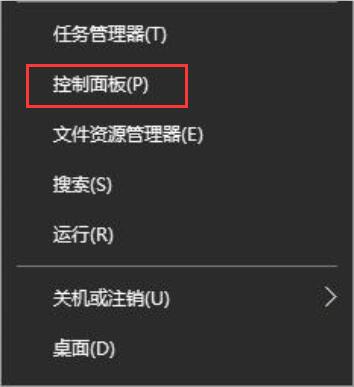
2、接着在控制面板里的“时钟、语言和区域”栏目下面,选择“更换输入法”选项,如图所示
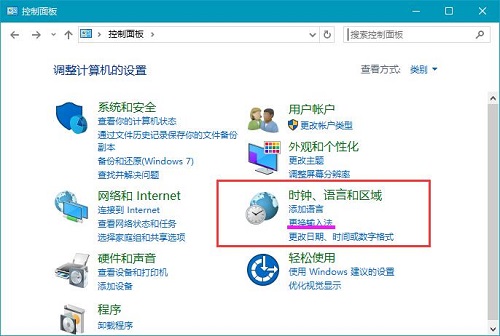
3、随后请在窗口中点击左侧的“高级设置”选项,如图所示
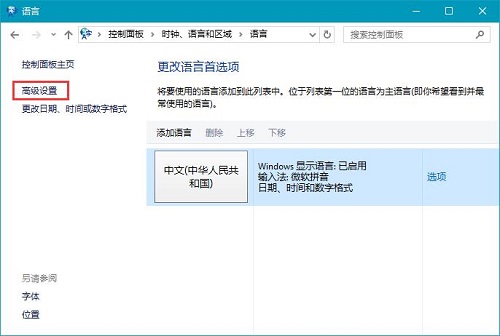
4、接下来请在“替代默认输入法”下面,点击下拉列表,选择想要设置的默认输入法。
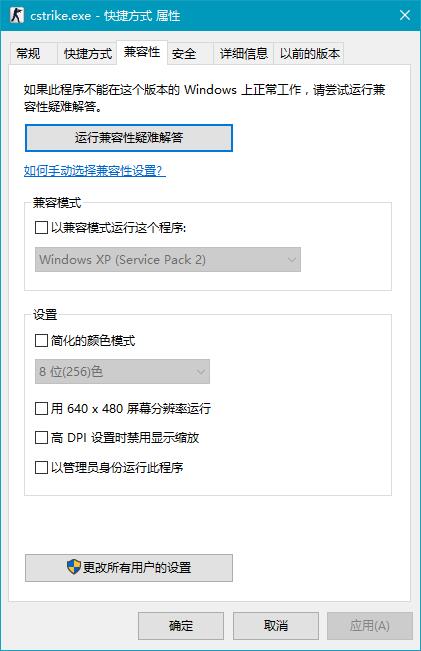
5、随后便可以在列表中选择自己想要设置的默认输入法了,这里以设置搜狗输入法为例。设置完成以后,别忘记了点击下方的“保存”按钮返回。
6、当我们设置好以后,再返回输入法界面时,可以看到当前已经设置好了默认输入法了。
关于win10输入法设置的方法就为大家详细分享到这里,如果有不知到怎么设置win10输入法的朋友可以参考本教程操作。 Windows 10系统成为了智能手机、PC、平板、Xbox One、物联网和其他各种办公设备的心脏,使设备之间提供无缝的操作体验。 |
本文章关键词: Win10系统设置默认输入法的办法
相关文章
本类教程排行
系统热门教程
本热门系统总排行

